Acronis True Image 2021 წ არის პროგრამული უზრუნველყოფის პროგრამა, რომლის ჩამოტვირთვა შეგიძლიათ Windows და Mac– სთვის მონაცემების სარეზერვო ასლისთვის. ეს არის შორის საუკეთესო სარეზერვო პროგრამა ოდესმე გაკეთებული.
უსაფრთხოების ყველა ექსპერტი გირჩევთ რეგულარულად შექმნათ თქვენი კომპიუტერის სარეზერვო ასლი მრავალ ადგილას, რათა დარწმუნდეთ, რომ მონაცემების დაკარგვის შემთხვევაში შეგიძლიათ აღადგინოთ ყველა თქვენი ძვირფასი ფაილი.
ადამიანების უმეტესობა კმაყოფილია ფაილების უბრალოდ კოპირებით ერთი ნაწილიდან მეორეზე და ამან შეიძლება გამოიწვიოს არეულობა.
ამასთან, თუ თქვენ დაინტერესებული ხართ სარეზერვო ასლის ოპერაციაზე სრული კონტროლით, განსაკუთრებით მაშინ, როდესაც ხშირად აკეთებთ ამას, თქვენ ვერ შეძლებთ გადაამოწმოთ Acronis True Image.
ეს არის მდიდარი მონაცემებით სარეზერვო პროგრამული უზრუნველყოფის გადაწყვეტა, იდეალურია როგორც ჩვეულებრივი, ასევე გამოცდილი ექსპერტებისთვის.
Acronis True Image– ს არა მხოლოდ ზედმიწევნით სარეზერვო პარამეტრი აქვს, არამედ მას უსაფრთხოების დამატებით ინსტრუმენტებთან ერთად, მაგალითად, უსაფრთხოდ აწარმოებთ ტესტებს თქვენს კომპიუტერში, მონაცემების დაზიანების ან მავნე პროგრამების ინფიცირების გარეშე.
იხილეთ ჩვენი Acronis True Image მიმოხილვა ქვემოთ.
ჩვენი მიმოხილვა
- Დადებითი
- სწრაფი სარეზერვო ასლების შექმნა დაზუსტებული პარამეტრებით
- შესაფერისია როგორც დამწყებთათვის, ასევე ექსპერტებისთვის
- დამატებითი ხელსაწყოების გამოყენება ცალკე შეგიძლიათ გამოიყენოთ Start მენიუდან
- უარყოფითი მხარეები
- ცოტა ძვირია
Acronis True Image 2021 სისტემის მოთხოვნები
იმის გათვალისწინებით, რომ დაყენების ფაილი საკმაოდ დიდია, დარწმუნდით, რომ თქვენი სისტემა აკმაყოფილებს შემდეგს მოთხოვნები Acronis True Image 2021-ის ჩამოტვირთვაზე, განსაკუთრებით, თუ ინტერნეტი ცუდად გაქვთ კავშირი:
- პროცესორი: Intel CORE 2 Duo (2GHz) პროცესორი ან ექვივალენტი (CPU– ს მხარი უნდა დაუჭიროს SSE ინსტრუქციას)
- მეხსიერება: 2 გბ ან მეტი ოპერატიული მეხსიერება
- შენახვა: 7 გბ თავისუფალი ადგილი სისტემის მყარ დისკზე
- Ეკრანის გარჩევადობა: მინიმალური მხარდაჭერა 1024 x 768
- ოპერაციული სისტემა: Windows 10, 8.1, 8, 7 SP1, Home Server 2011
- ფაილური სისტემები: NTFS, FAT32, FAT16, exFAT, Ext2, Ext3, Ext4, ReiserFS (3), Linux SWAP, HFS +, HFSX
-
სხვა:
- CD-RW / DVD-RW დისკი ან USB დისკი ჩამტვირთავი მედიის შექმნისთვის
- მაუსი ან სხვა მიმანიშნებელი მოწყობილობა, ინტერნეტი, ადმინისტრატორის პრივილეგიები
როგორ დააყენოთ Acronis True Image
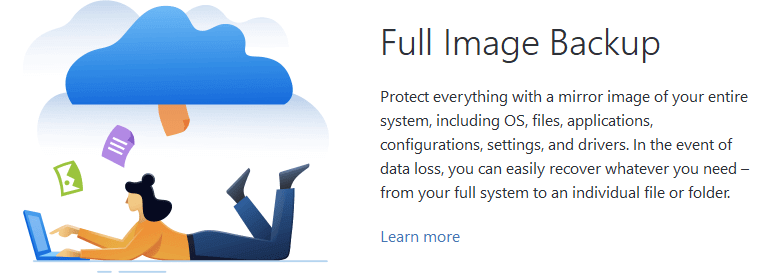
Acronis True Image 2021 გადმოტვირთვის შემდეგ, პროგრამის დაყენება საოცრად სწრაფია, განსაკუთრებით დიდი დაყენების ფაილის გათვალისწინებისას. უფრო გასაკვირია, რომ ინსტალაციის საქაღალდე უფრო მცირე ადგილს იკავებს, ვიდრე დაყენების პაკეტი.
პირველად პროგრამული უზრუნველყოფის ამოქმედებისას, თქვენ უნდა შექმნათ Acronis ანგარიში (უფასოდ) თქვენი პირადი ინფორმაციისა და ელექტრონული ფოსტის მისამართის გამოყენებით. უფასო საცდელი პერიოდის გასააქტიურებლად ელ.ფოსტით დადასტურება სავალდებულო არ არის. ეს გჭირდებათ მხოლოდ პროგრამის სრული გამოცემის შეძენისას.
რაც შეეხება გრაფიკულ ინტერფეისს, Acronis True Image 2021 დიდ სამუშაოს ასრულებს, რომ შეინარჩუნოს თავისი პარამეტრები ლამაზად ორგანიზებული ცალკეულ კატეგორიებში, მით უმეტეს, რომ ის ასე მდიდარია. მათზე წვდომა შეგიძლიათ სისტემაში სარეზერვო ასლის შექმნა, არქივი, ინსტრუმენტები, აქტიური დაცვა, ანგარიში და პარამეტრები.
უფასო საცდელი ვერსია Acronis True Image
სამწუხაროდ, Acronis True Image 2021-ის სამუდამოდ უფასო ვერსია არ არის ჩამოსატვირთად. უმეტეს ფუნქციების შემოწმება შეგიძლიათ 31 დღის განმავლობაში უფასოდ, მაგრამ ვერ შეძლებთ წვდომას ზოგიერთ ფუნქციაზე, როგორიცაა დისკების კლონირება ან ფაილების ნოტარიულად დამოწმება.
უფასო საცდელი პერიოდის ბოლოს, შეგიძლიათ წაშალოთ პროგრამა ან შეიძინოთ სრული გამოცემა. თუ მეორე ვარიანტს იყენებთ, უნდა იცოდეთ, რომ გადახდის მრავალი გეგმა არსებობს:

-
სტანდარტული (ერთჯერადი შეძენა, 1 კომპიუტერი)
- სრული სარეზერვო სურათი
- დისკის აქტიური კლონირება
- სწრაფი აღდგენა და უნივერსალური აღდგენა
- Ransomware და crypto mining blocker
- ანტიმავალი პროგრამა, რომელიც იცავს თქვენს მოწყობილობას და სარეზერვო მონაცემებს (უფასო 30-დღიანი საცდელი ვერსია)
-
Მოწინავე (1 წლიანი გამოწერა, 1 კომპიუტერი, 500 გბ უფასო მეხსიერება)
- ყველა სტანდარტული მახასიათებლები
- გაიმეორეთ სარეზერვო ასლები ღრუბელში
- Microsoft 365 სარეზერვო
- ღრუბლის სარეზერვო ასლის შექმნა და ფუნქციები
- ბოლოდან დაშიფვრა
- ანტიმავალი პროგრამა, რომელიც იცავს თქვენს მოწყობილობას და სარეზერვო მონაცემებს
-
პრემიუმ (1 წლიანი გამოწერა, 1 კომპიუტერი, 1 ტუბერკულოზის უფასო მეხსიერება)
- ყველა Მოწინავე მახასიათებლები
- ფაილების ბლოკჩეინის სერთიფიკატი
- ელექტრონული ხელმოწერები ფაილებზე
- ღრუბლის სარეზერვო ასლის შექმნა და ფუნქციები
- ღრუბლოვანი მეხსიერების 5 ტბტ-მდე დამატების შესაძლებლობა
- ტექნიკური დახმარება: პრიორიტეტული ტელეფონი, ელ.წერილი და ონლაინ ჩეთი
- ანტიმავალი პროგრამა, რომელიც იცავს თქვენს მოწყობილობას და სარეზერვო მონაცემებს
თუ გსურთ პროგრამა გამოიყენოთ 5 – ზე მეტ კომპიუტერზე ბიზნესის და სერვერებისთვის, უნდა გაიაროთ ეს Acronis Cyber Backup.
როგორ გამოვიყენოთ Acronis True Image
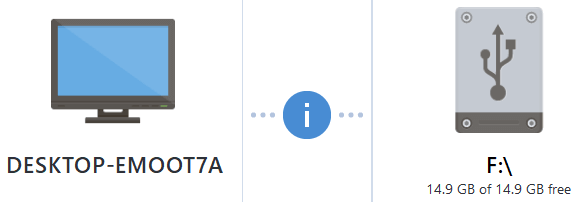
- სარეზერვო ასლის შესაქმნელად გადადით აქ სარეზერვო ასლის შექმნა და აირჩიეთ კომპიუტერი სიიდან.
- დააჭირეთ აირჩიეთ დანიშნულების ადგილი და მიუთითეთ სად გსურთ სარეზერვო ასლის შენახვა (Acronis Cloud, გარე დისკი, მორგებული ადგილმდებარეობა).
- დააჭირეთ ახლა სარეზერვო ასლის შექმნა და დაველოდოთ დავალების დასრულებას.
რა არის Acronis True Image?
Acronis True Image 2021 შესანიშნავი სარეზერვო და სარეზერვო საშუალებაა, რომლის გამოყენება შესაძლებელია როგორც დამწყებთათვის, ასევე პროფესიონალებისთვის. მას გააჩნია მრავალი მოწინავე ფუნქცია, რომლებიც ინტუიციურად არის განლაგებული გრაფიკული ინტერფეისის ცალკეულ მონაკვეთებში, ასე რომ თქვენ სწრაფად შეძლებთ გაარკვიოთ, რას აკეთებენ ისინი და გაშვებთ მათ
თუ რაიმე ნაბიჯზე მოხდა, ყოველთვის შეგიძლიათ გაეცნოთ დახმარების საფუძვლიან დოკუმენტაციას, რომელიც შეგიძლიათ ნახოთ აქ დახმარება განყოფილება. ასევე არსებობს სწრაფი დაწყება სახელმძღვანელო.
Acronis True Image 2021 შესანიშნავი საშუალებაა ჩამტვირთავი USB– ის შესაქმნელად, Windows– ის SSD– ზე გადასასვლელად, მთელი კომპიუტერის სარეზერვო ასლის შესაქმნელად და ა.შ.
რა არის ახალი Acronis True Image 2021?
ახალი ახალი დამატებაა სარეზერვო პროცესის აღდგენა ზრუნვაში, როდესაც იგი წყდება. იგი აღდგება ზუსტად იქ, სადაც შეწყდა.
ახლა, Acronis True Image ასევე დაგეხმარებათ მთლიანი სისტემის სკანირებაში ადვილად მავნე პროგრამებზე, ღილაკის დაჭერით.
კიდევ ერთხელ, უსაფრთხოების დონეზე, ის დაბლოკავს URL- ს, რომელიც შეიძლება საზიანო იყოს თქვენი სისტემისთვის. მავნე ვებსაიტები უბრალოდ დაიბლოკება.
პროგრამა მოქმედებს როგორც სრულფასოვანი ანტივირუსი, როგორც ჩაშენებული AI ტექნოლოგია დაბლოკავს ყველა კიბერ შეტევას, ყველა ფაილის შემოწმებით, რომელთანაც ურთიერთობთ, მავნე მოქმედების გამოვლენისა და შეჩერების მიზნით.
თქვენ არ გჭირდებათ რაიმე სარეზერვო ასლის დამტკიცება, ახლა ამის გაკეთება შეგიძლიათ უახლესზე. ეს არის ფუნქცია, რომელიც დაგეხმარებათ დაზოგოთ ბევრი დრო.
ხშირად დასმული კითხვები: შეიტყვეთ მეტი Acronis True Image 2021-ის შესახებ
- რისთვის გამოიყენება Acronis True Image?
Acronis True Image არის პროგრამა, რომლის ჩამოტვირთვა შეგიძლიათ Windows და Mac– ზე, რათა შეასრულოთ სრული სარეზერვო ასლი თქვენს სისტემაში. შეგიძლიათ შეინახოთ ფაილები უსაფრთხოდ, სწრაფად აღადგინოთ მონაცემები, შექმნათ ჩამტვირთავი USB, გადააადგილოთ Windows სხვა SSD ან HDD– ზე და ა.შ.
- უფასოა თუ არა Acronis True Image?
სამწუხაროდ, Acronis True Image არ არის უფასო, რადგან თქვენ უნდა გადაიხადოთ გამოწერა / ლიცენზია, რათა გამოიყენოთ ის შეზღუდვების გარეშე. ამასთან, შეგიძლიათ ჩამოტვირთოთ და გამოიყენოთ 30-დღიანი საცდელი პერიოდი, სანამ გადაწყვეტთ, გსურთ შეიძინოთ ლიცენზია.
- შემიძლია Acronis- ის გაშვება USB- დან?
დიახ, შესაძლებელია Acronis- ის USB– დან გაშვება Acronis True Image ჩამტვირთავი მედიაშენის გამოყენებით. უბრალოდ ჩადეთ თქვენი USB ფლეშ დრაივი კომპიუტერში, გაუშვით ნამდვილი სურათი, წადი ინსტრუმენტები, დააჭირეთ სამაშველო მედია მშენებელიდა მიჰყევით ეკრანზე მითითებებს.
![AOMEI Backupper Standard [მიმოხილვა და უფასო ჩამოტვირთვა] • უსაფრთხოა?](/f/3d2361d24a0e535bd1cd25154d98daad.png?width=300&height=460)